Czy byłeś kiedyś z dala od komputera w pracy i potrzebowałeś dostępu do niektórych przechowywanych na nim plików? Zainstalowałeś RemotePC, więc nie masz się czym martwić, prawda? Ale co, jeśli nie możesz się połączyć? Jakie masz opcje?

Problemy z łącznością mogą wystąpić w najgorszym możliwym momencie. Jak w przypadku każdej technologii, od czasu do czasu będą się pojawiać usterki i problemy. Ale nie martw się, zapewniamy Ci ochronę. W tym artykule omówimy, jak połączyć się ze zdalnym pulpitem z różnych wersji systemu Windows po zaktualizowaniu systemu operacyjnego. Dotkniemy również kilku innych typowych problemów.
Pulpit zdalny nie łączy się z systemem Windows 11
Jeśli masz problemy z brakiem połączenia Pulpitu zdalnego podczas korzystania z systemu Windows 11, jest kilka rzeczy, które powinieneś sprawdzić. Błędy połączenia Pulpitu zdalnego mogą wynikać z problemów z konfiguracją. Problem można rozwiązać, wprowadzając kilka szybkich poprawek. Aby dowiedzieć się więcej, postępuj zgodnie z poniższymi sugestiami:
Upewnij się, że Pulpit zdalny jest włączony w Ustawieniach
Pierwszą rzeczą, którą powinieneś zrobić, to sprawdzić, czy Pulpit zdalny jest włączony. Oto jak to sprawdzić:
- Kliknij „Start” na pasku zadań. Wybierz „Ustawienia”.
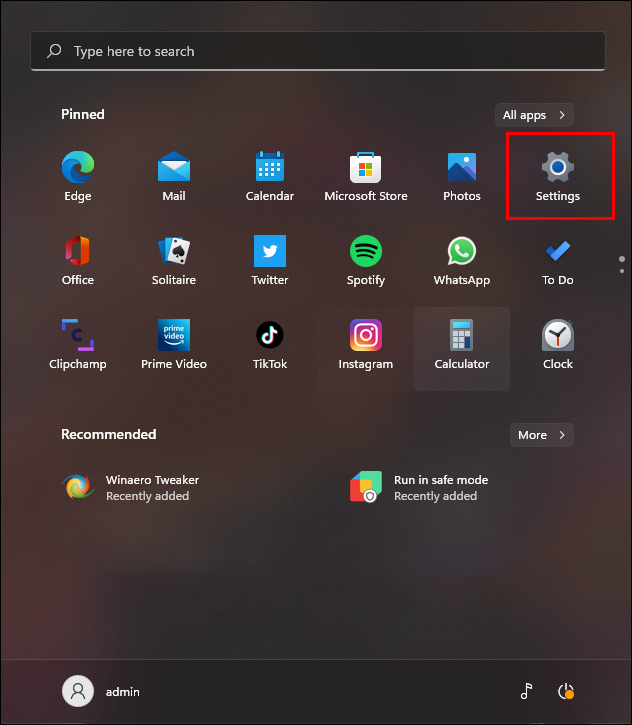
- Znajdź i kliknij „Pulpit zdalny” na karcie „System”.
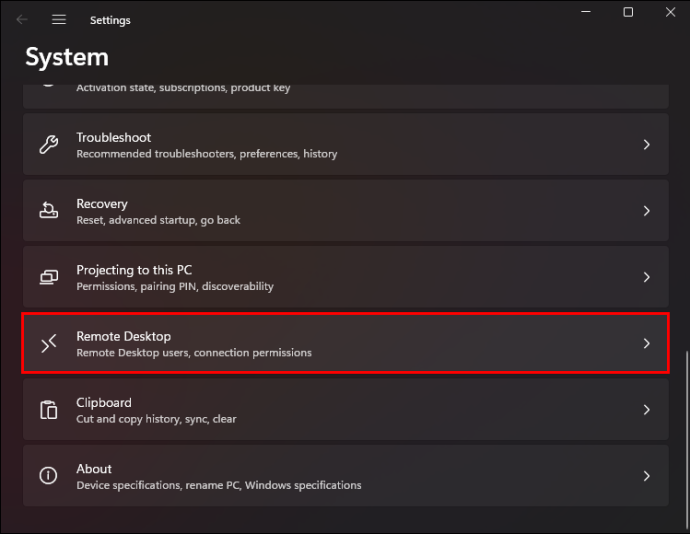
- Upewnij się, że „Pulpit zdalny” jest włączony.
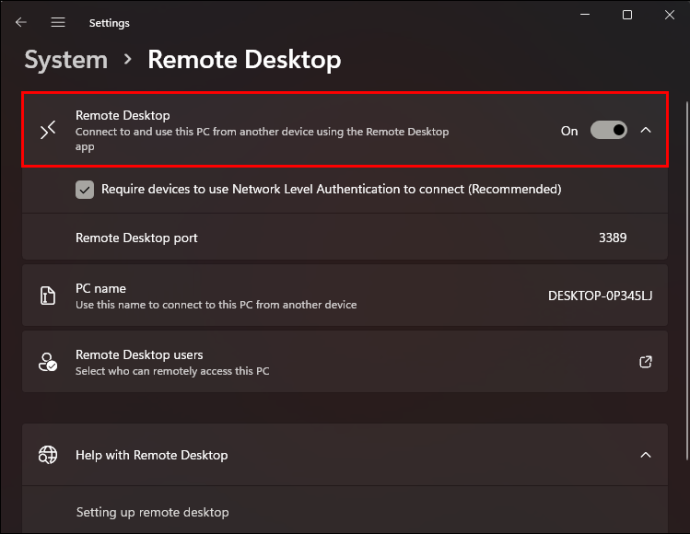
- Po ustawieniu w pozycji włączonej dotknij „Potwierdź”.
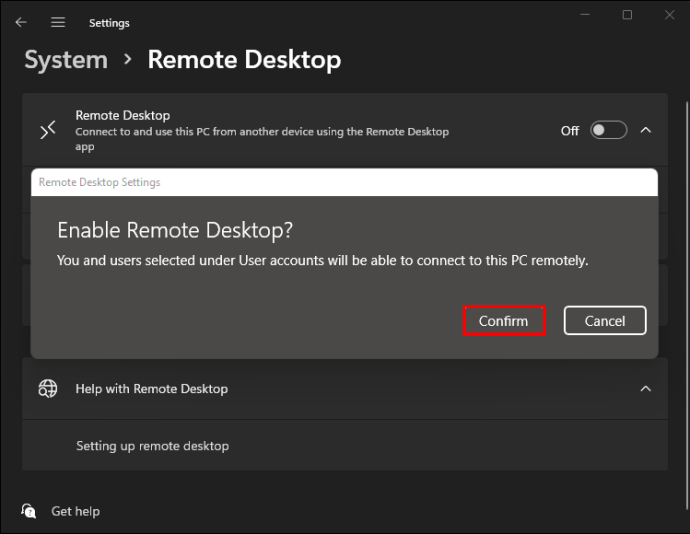
Sprawdź, czy Pulpit zdalny jest włączony we Właściwościach systemu
Musisz mieć włączony Pulpit zdalny we właściwościach systemu, aby mógł się połączyć. Aby to zrobić, wykonaj poniższe czynności:
- Wybierz ikonę „Lupa” u dołu ekranu i wpisz „Panel sterowania”.
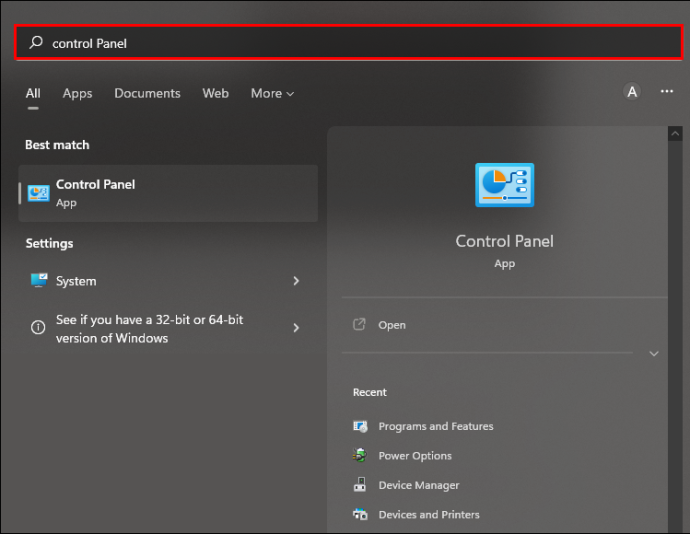
- Kliknij „Panel sterowania”. W Panelu sterowania stuknij „System i zabezpieczenia”.
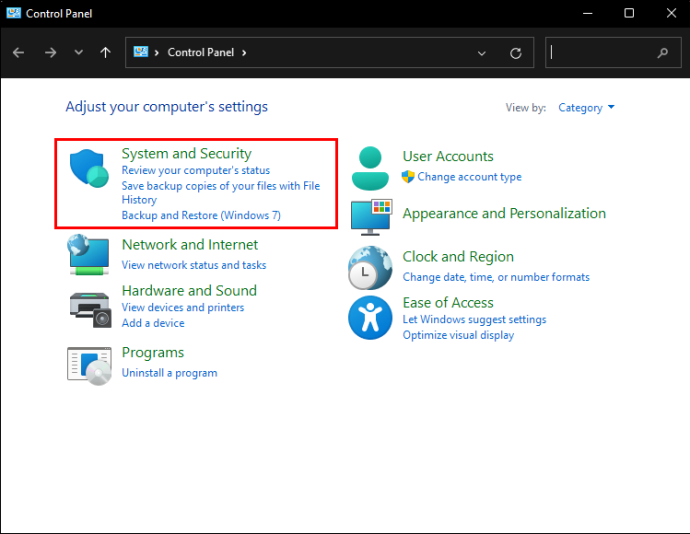
- Znajdź i wybierz „Zezwalaj na dostęp zdalny”.

- W wyskakującym okienku upewnij się, że wybrana jest opcja „Wszystkie połączenia Pomocy zdalnej z tym komputerem”.
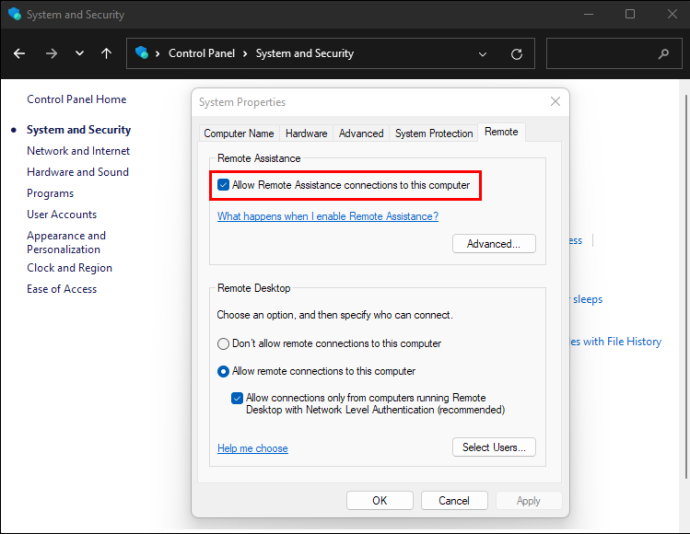
- Kliknij „Zastosuj”, a następnie „OK”.
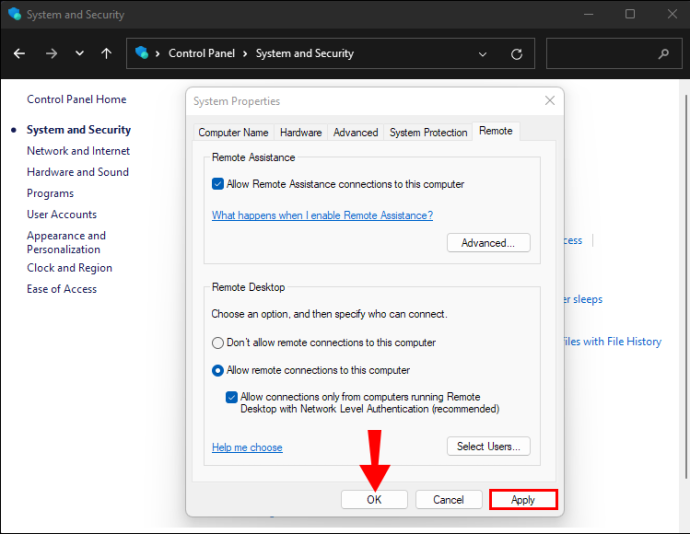
Sprawdź ustawienia zapory
Jeśli nadal masz problemy z połączeniem, przyczyną mogą być ustawienia zapory sieciowej. Zapewnienie, że połączenia mogą ominąć zaporę, jest niezbędne do prawidłowego działania Pulpitu zdalnego. Wykonaj poniższe czynności, aby sprawdzić ustawienia zapory:
jak włączyć przechowywanie zapasów w Minecraft 1.12 mine
- Użyj ikony „Lupa” na dole ekranu i wpisz „Zapora ogniowa”.
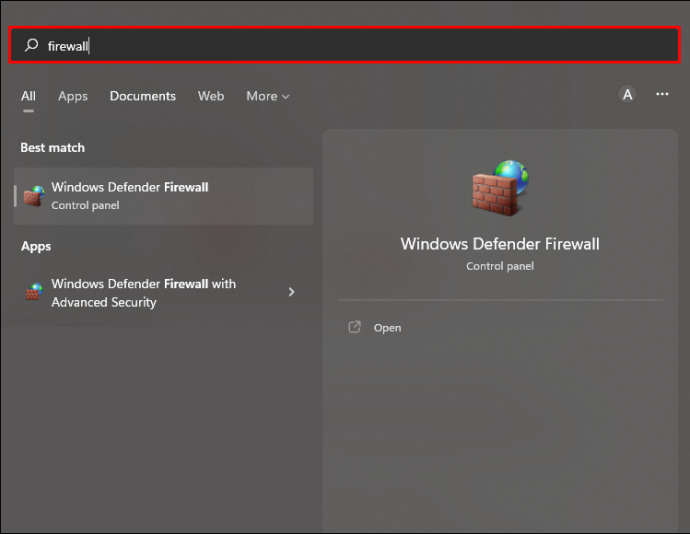
- Wybierz „Zapora systemu Windows Defender”.
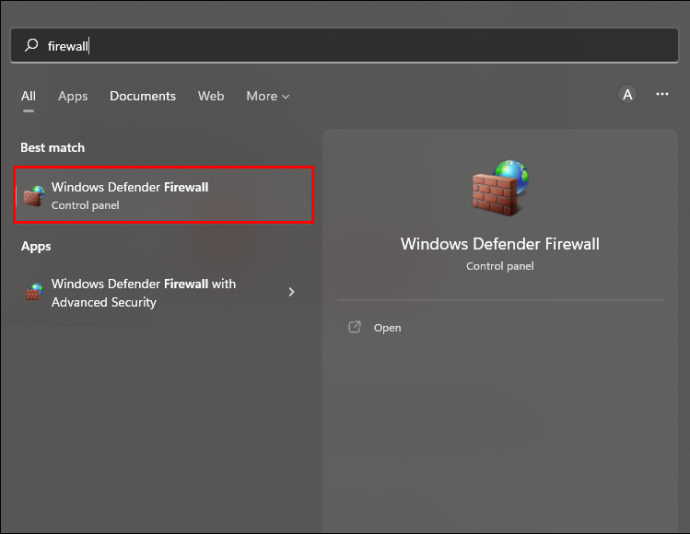
- Z opcji po lewej stronie wybierz „Zezwalaj aplikacji lub funkcji na dostęp przez zaporę Windows Defender”.
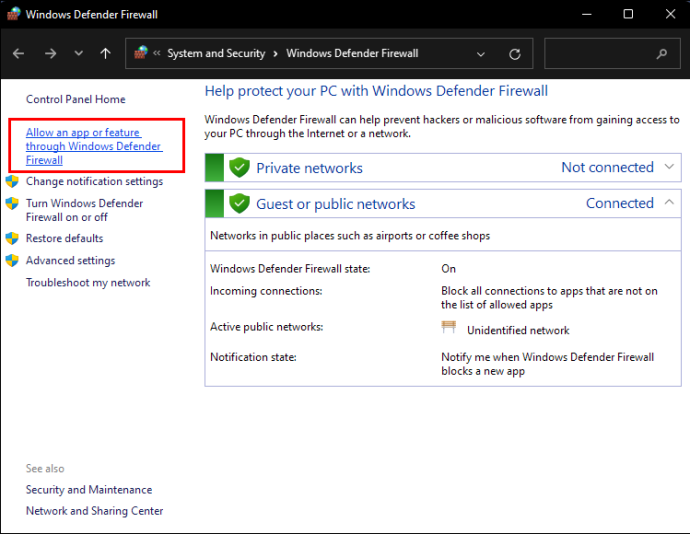
- Naciśnij przycisk „Zmień ustawienia”.
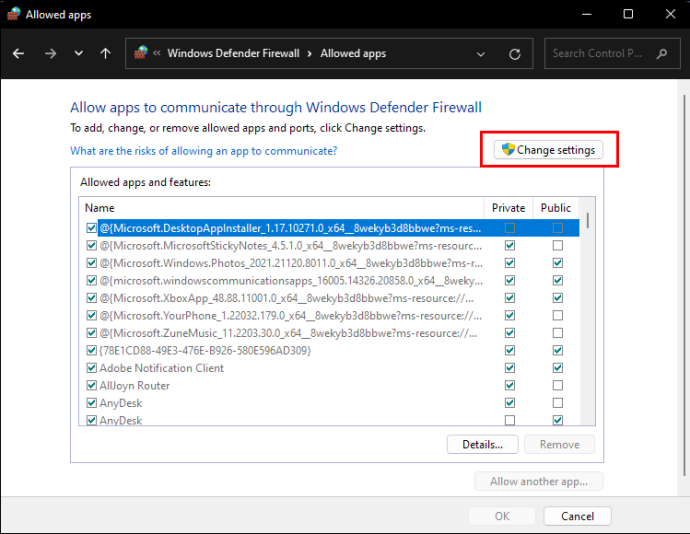
- Tutaj zobaczysz listę aplikacji, które zostały zablokowane lub dozwolone przez zaporę sieciową. Znajdź „Pulpit zdalny”.
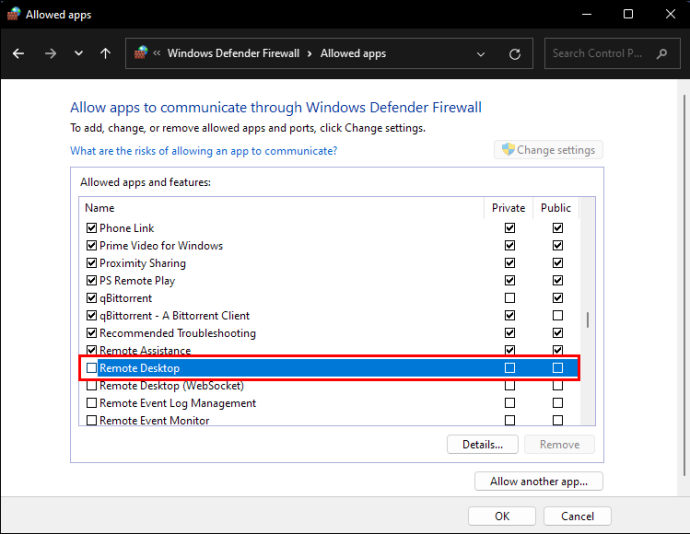
- Umieść znaczniki wyboru w obu polach „Prywatny” i „Publiczny”.
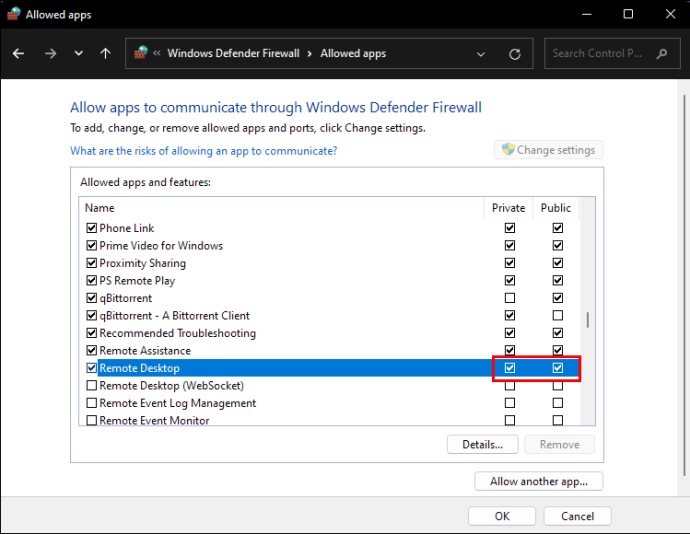
- Stuknij „OK”.
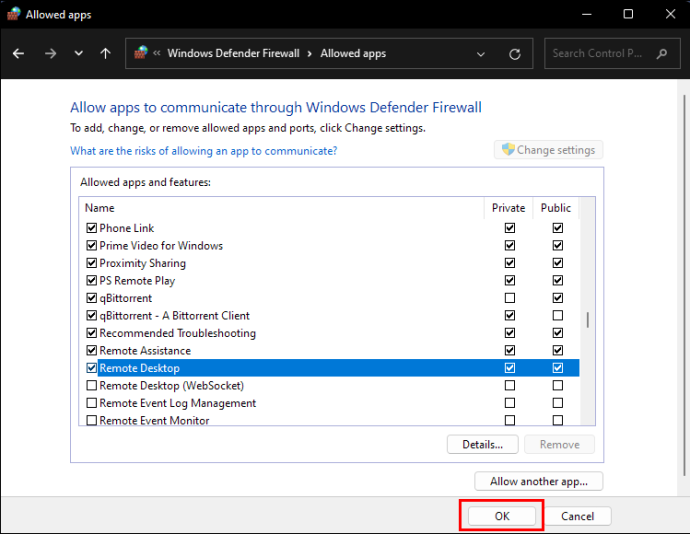
Pulpit zdalny nie łączy się z systemem Windows 10
Istnieje kilka rzeczy, które mogą powodować problemy z łącznością podczas korzystania z Pulpitu zdalnego w systemie Windows 10. Poniżej wymieniono kilka sugestii dotyczących rozwiązania problemu.
Sprawdź ustawienia zapory
Twoja zapora ogniowa może być przyczyną braku możliwości połączenia z Pulpitem zdalnym. Szybkie sprawdzenie i być może dostosowanie ustawień może być wszystkim, czego potrzeba. Aby to zrobić, wykonaj poniższe czynności:
- Używając ikony „Lupa”, wpisz „Firewall”.
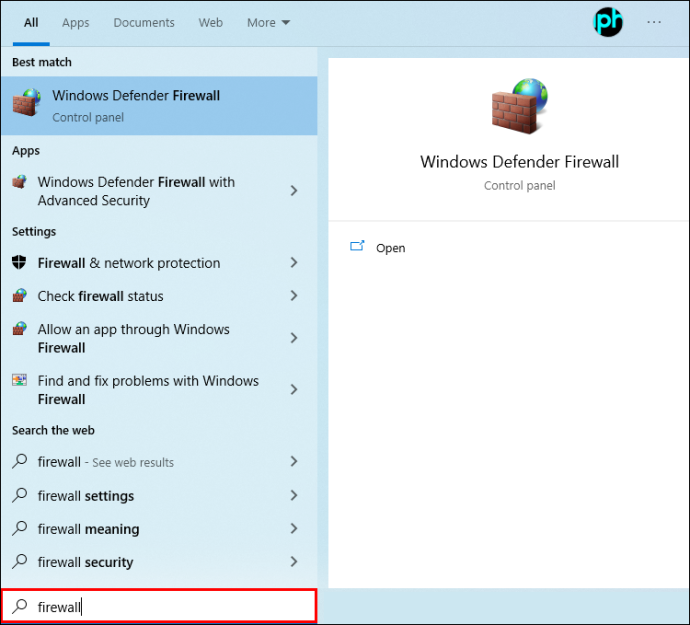
- Wybierz „Zapora systemu Windows Defender”.
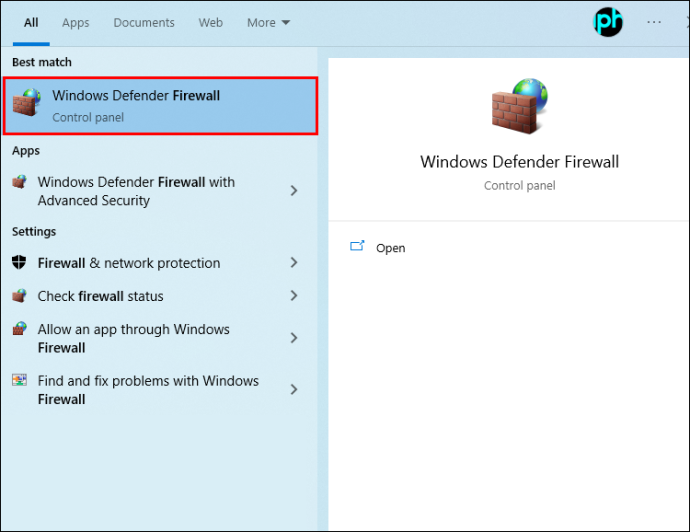
- W opcjach po lewej stronie kliknij „Zezwalaj aplikacji lub funkcji na korzystanie z Zapory systemu Windows Defender”.
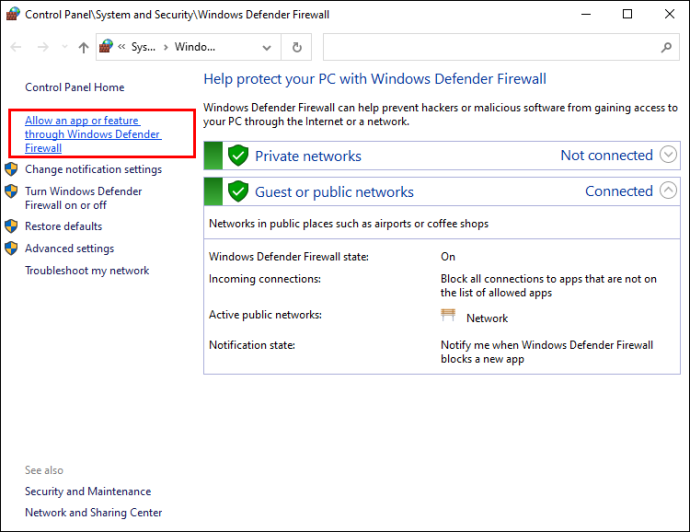
- Zobaczysz listę aplikacji, które Twoja zapora sieciowa zezwoliła lub zablokowała. Poszukaj „Pulpit zdalny”.
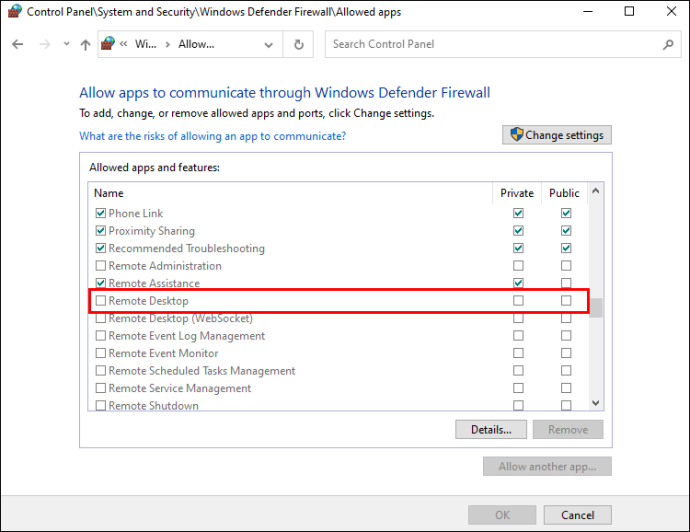
- Upewnij się, że jest zaznaczenie opcji „Prywatne”.
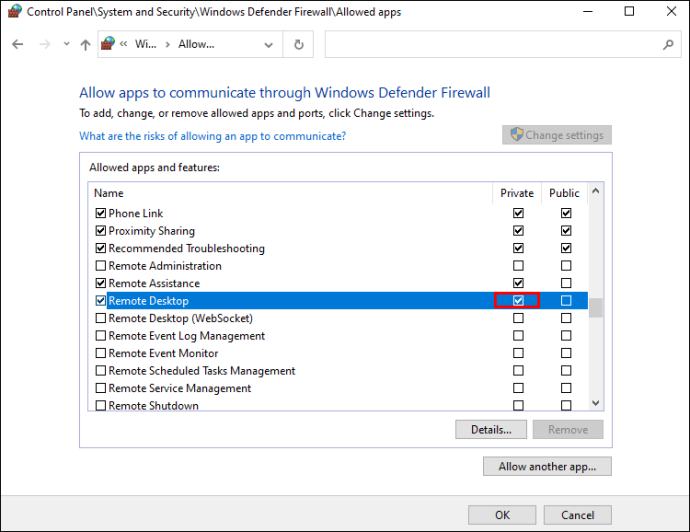
- Kliknij „Zastosuj” i „OK”, aby zapisać to ustawienie.
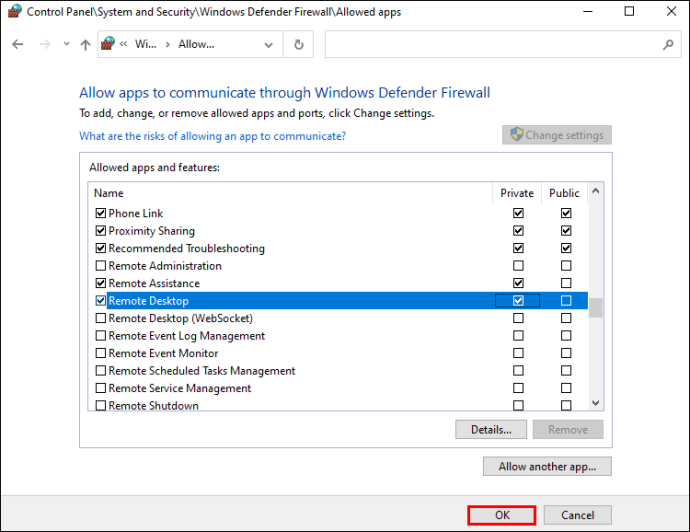
Niewłaściwe ustawienia systemu
Twój problem z łącznością może być związany z niewłaściwym ustawieniem w ustawieniach systemu. Aby to sprawdzić, wykonaj następujące kroki:
- Użyj ikony „Lupa” i wyszukaj „Ustawienia”.
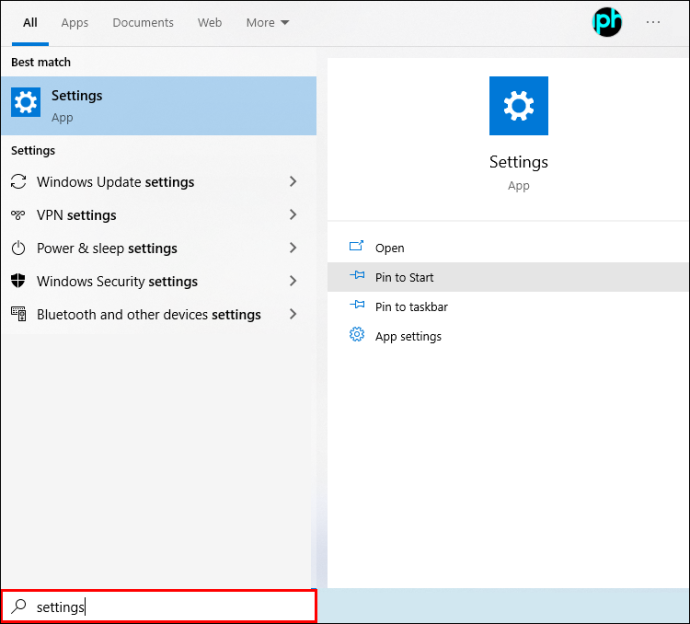
- Wybierz „Aktualizacja i bezpieczeństwo” i wybierz „Dla programistów”.
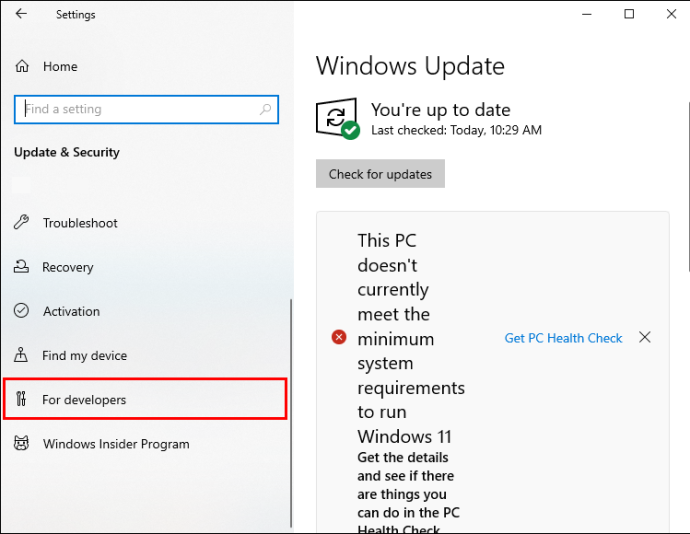
- Znajdź „Zmień ustawienia, aby zezwolić na zdalne połączenia z tym komputerem” i dotknij „Pokaż ustawienia”.
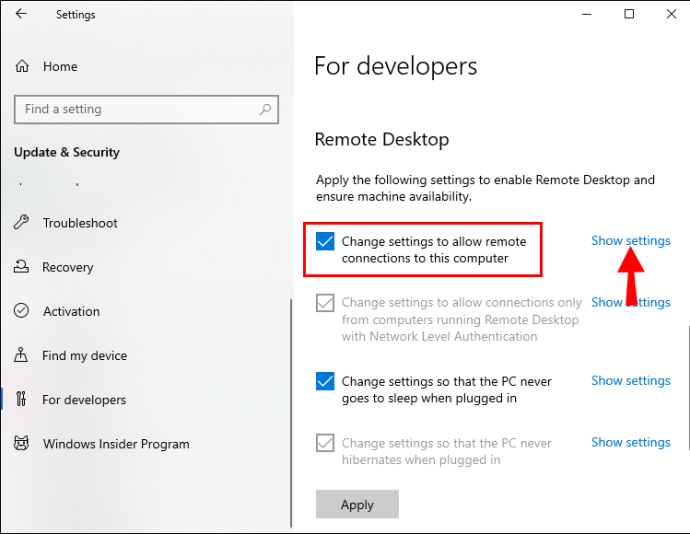
- Upewnij się, że w polu „Zezwalaj na połączenia Pomocy zdalnej z tym komputerem” znajduje się znacznik wyboru.
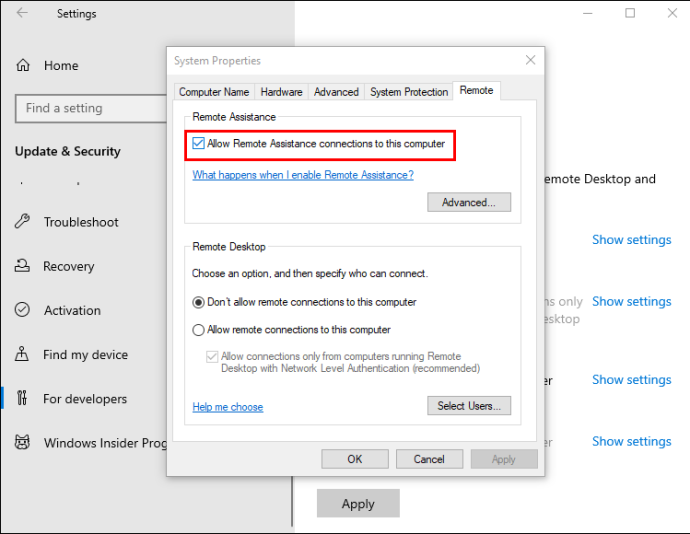
- Kliknij OK.'
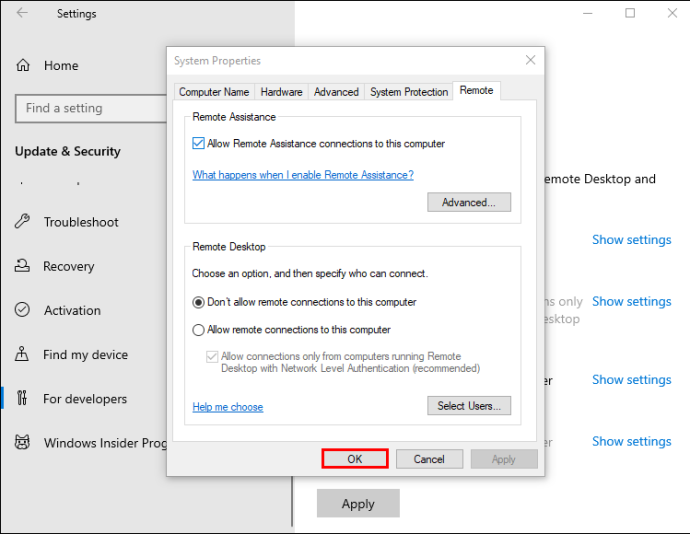
Pulpit zdalny nie łączy się z systemem Windows 7
Istnieje kilka rzeczy, które mogą powodować problemy z łącznością podczas korzystania z systemu Windows 7. Poniżej wymieniono niektóre z rzeczy, które należy sprawdzić i które mogą być przyczyną problemu.
Upewnij się, że połączenia zdalne są dozwolone
Możesz sprawdzić, czy zdalne połączenia są dozwolone, przechodząc do właściwości systemu i sprawdzając. Aby to zrobić, wykonaj następujące kroki:
- Kliknij „Start” na pasku zadań.

- Wybierz „Komputer”.

- Znajdź i wybierz menu „Zdalny” z zakładki „System” u góry. Sprawdź, czy opcja „Włącz pulpit zdalny” jest włączona.
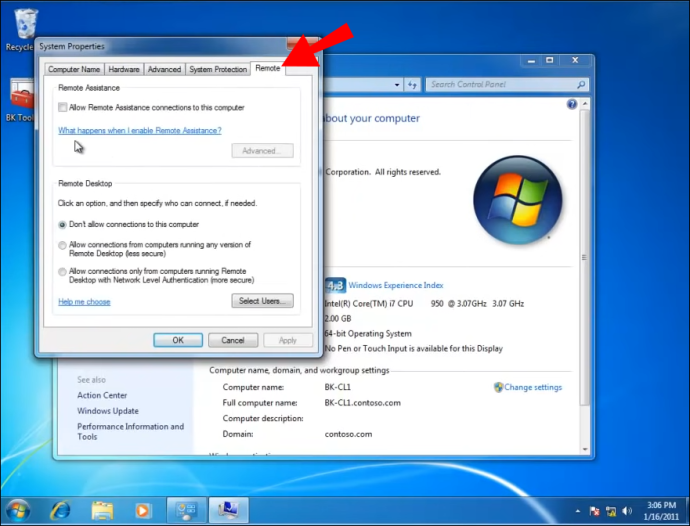
- Po ustawieniu go w pozycji włączonej dotknij „Ok”.
Spójrz na swoją zaporę sieciową
Twoje problemy z łącznością mogą być spowodowane blokowaniem połączenia przez zaporę ogniową. Aby sprawdzić ustawienia zapory sieciowej, postępuj zgodnie z poniższymi instrukcjami:
jak połączyć niezgodę i drgać
- Kliknij „Start” na pasku zadań u dołu ekranu i wybierz Komputer.

- Naciśnij „Zapora systemu Windows”.
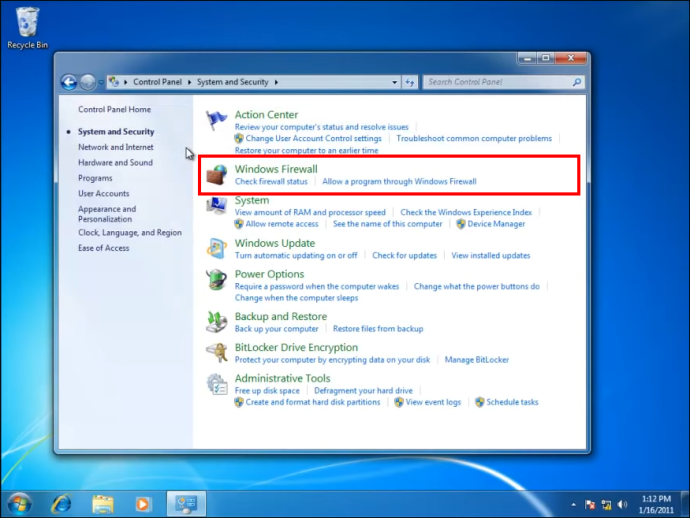
- W menu po lewej stronie kliknij „Zezwalaj programowi lub funkcji przez Zaporę systemu Windows”.
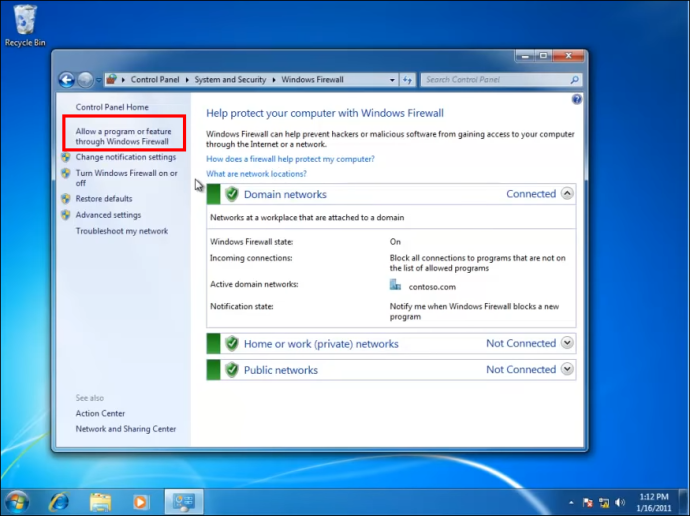
- Naciśnij przycisk „Zmień ustawienia”.
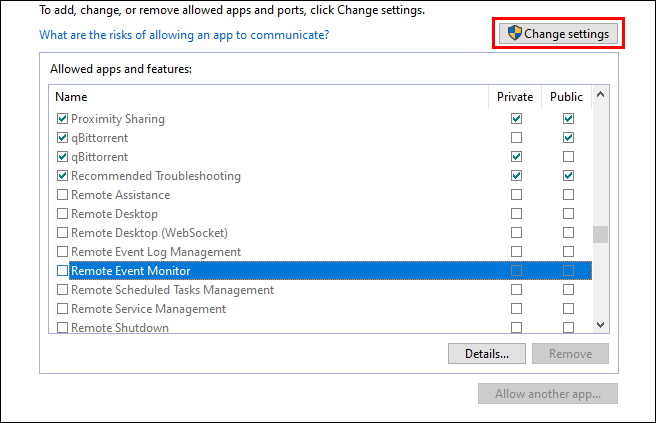
- Tutaj zobaczysz listę aplikacji, które zostały dozwolone przez zaporę ogniową. Znajdź „Pulpit zdalny”.
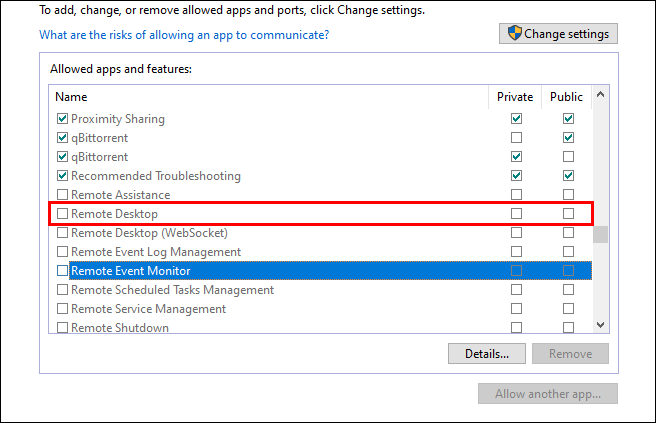
- Upewnij się, że w obu polach znajdują się znaczniki wyboru, „Prywatne” i „Publiczne”.
- Stuknij „OK”.
Pulpit zdalny nie łączy się po aktualizacji systemu Windows
Czasami będziesz mieć problemy z połączeniem z Pulpitem zdalnym po aktualizacji systemu Windows. Aktualizacja mogła wprowadzić pewne zmiany w różnych ustawieniach. Wypróbuj niektóre z poniższych rozwiązań, aby rozwiązać problem.
Zezwalaj na połączenia zdalne
Po aktualizacji systemu Windows warto sprawdzić, czy nie wprowadzono żadnych zmian w dozwolonych połączeniach. Wykonaj następujące kroki, aby sprawdzić zmiany:
- Stuknij „Start” z „paska zadań” i wybierz „Ustawienia”.

- Wybierz „Komputer”.

- Wybierz zakładkę „Zdalny” we właściwościach systemu.
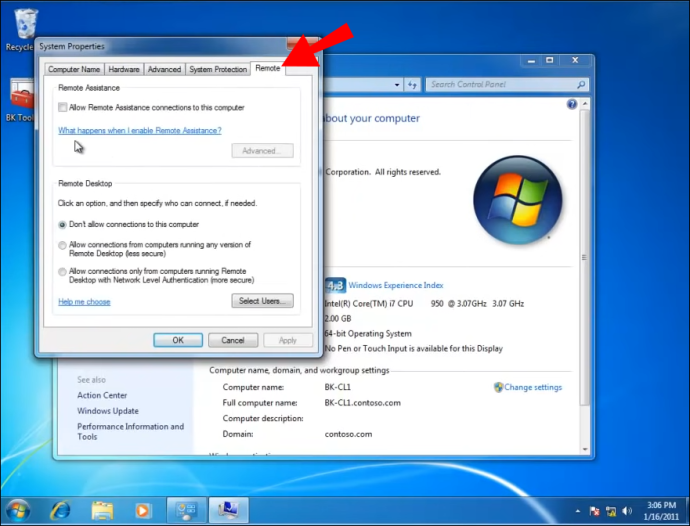
- Znajdź „Pomoc zdalna”. Upewnij się, że pole wyboru „Zezwalaj na połączenia pomocy zdalnej z tym komputerem” jest zaznaczone.
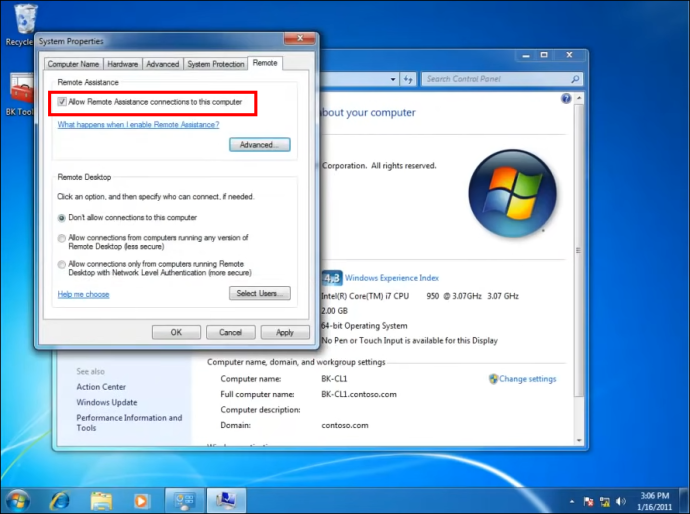
- Kliknij „Zastosuj”, aby zapisać zmiany.
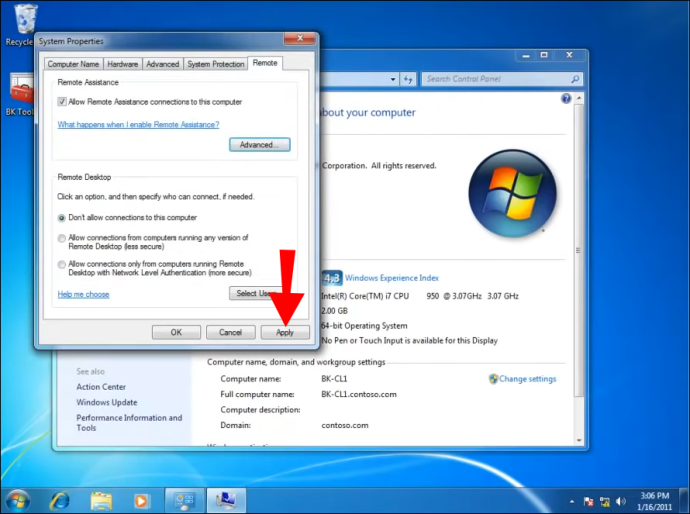
Sprawdź ustawienia zapory
Możliwe, że ustawienia zapory mogły zostać zmienione podczas aktualizacji systemu Windows. To może być przyczyną problemu z łącznością. Aby zobaczyć, jak to sprawdzić, postępuj zgodnie z tymi instrukcjami:
- Stuknij „Start” z „paska zadań” i wybierz „Ustawienia”.

- Wybierz „Komputer”.

- W menu po lewej stronie kliknij „Zezwalaj programowi lub funkcji na dostęp przez Zaporę systemu Windows”.
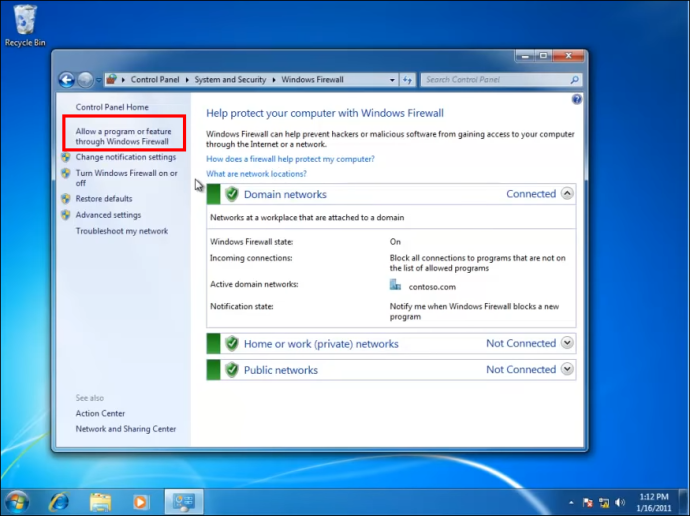
- Zobaczysz listę dozwolonych aplikacji. Wyszukaj „Pulpit zdalny”.
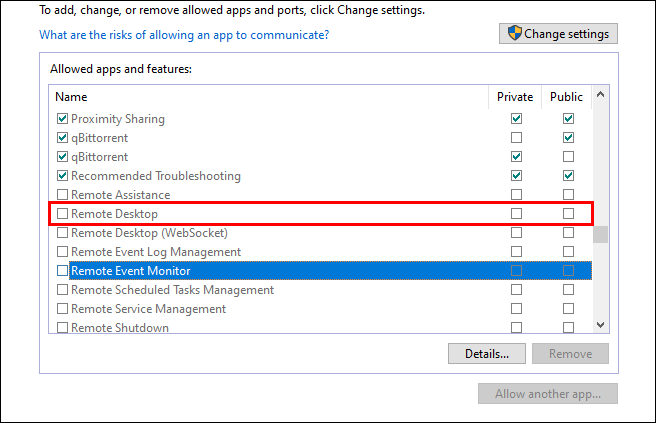
- Upewnij się, że zaznaczone są pola wyboru „Publiczny” i „Prywatny”.
- Dotknij „Zastosuj” i „OK”, aby zapisać zmiany.
Sprawdź usługi zależności pulpitu zdalnego
Sprawdzenie, czy usługi zależności pulpitu zdalnego nie są wyłączone, może pomóc w ponownym uruchomieniu Pulpitu zdalnego. Aby rozwiązać ten problem, wykonaj następujące kroki:
- Przytrzymaj „Windows + R” i wpisz „services.msc” i dotknij „OK”.
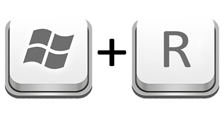
- Przewiń w dół i upewnij się, że każdy, który zaczyna się od słowa „Zdalny”, mówi „Ręczny” lub „Automatyczny”.
- Jeśli jakieś są wymienione jako „Wyłączone”, musisz je włączyć w „Ustawieniach”.
Pulpit zdalny nie łączy się z komputerem Mac
Problemy z łącznością pulpitu zdalnego podczas korzystania z komputera Mac mogą być spowodowane problemami w aplikacji Microsoft Remote Desktop dla komputerów Mac. Musisz go zamknąć i ponownie otworzyć. Oto jak to zrobić.
- Na dole komputera Mac kliknij ikonę aplikacji Microsoft Remote Desktop.
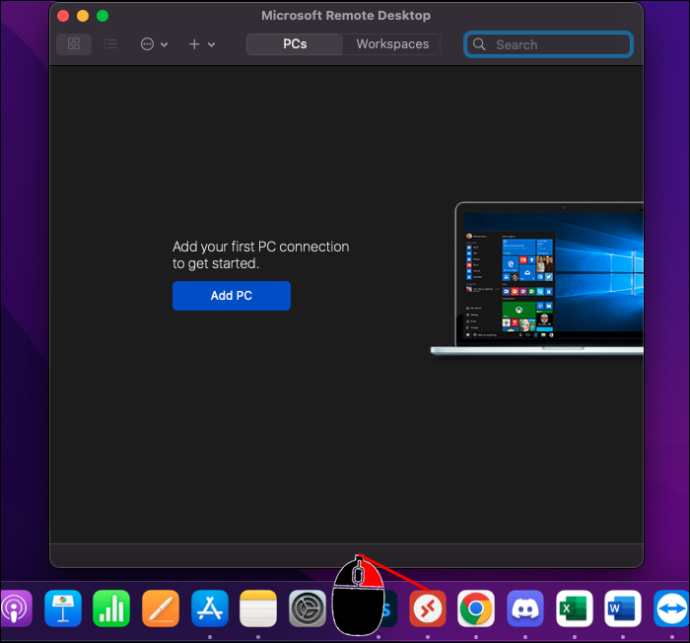
- Kliknij ikonę prawym przyciskiem myszy i wybierz „Zakończ”.
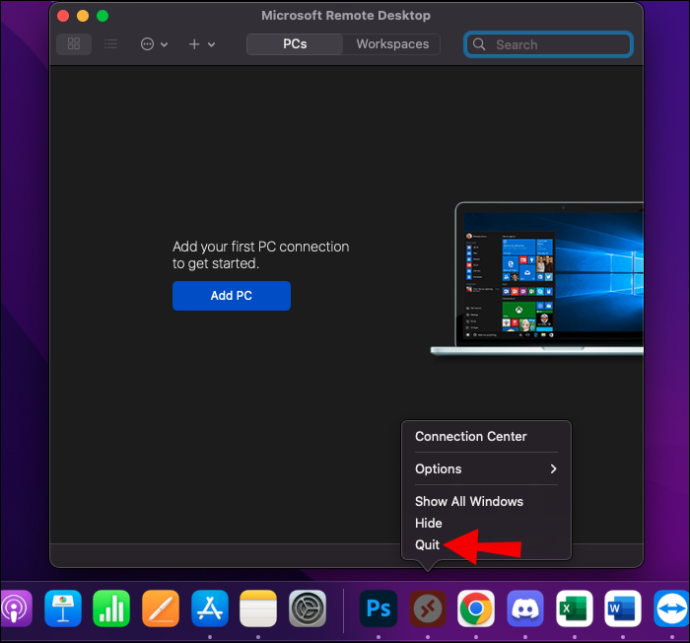
- Jeśli pozostaje otwarty, dotknij go, aby otworzyć aplikację.
- Kliknij ikonę „Apple” w lewym górnym rogu ekranu.
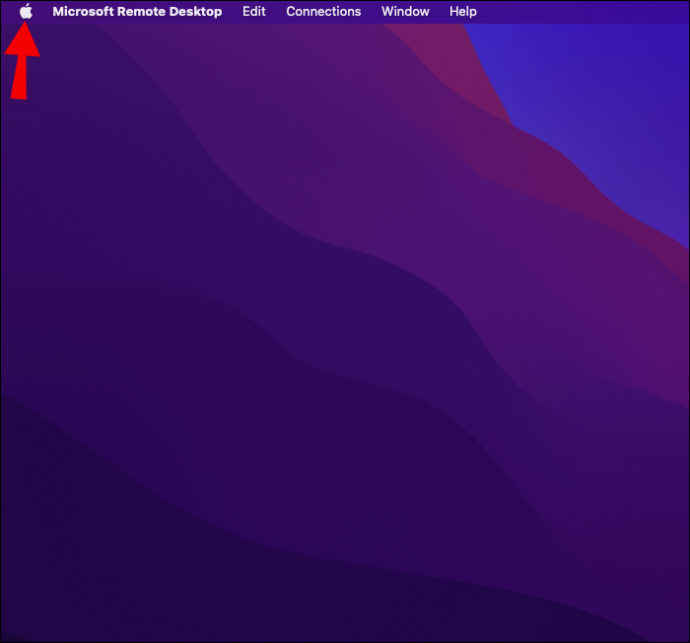
- Wybierz „Wymuś zamknięcie”, aby zamknąć aplikację.
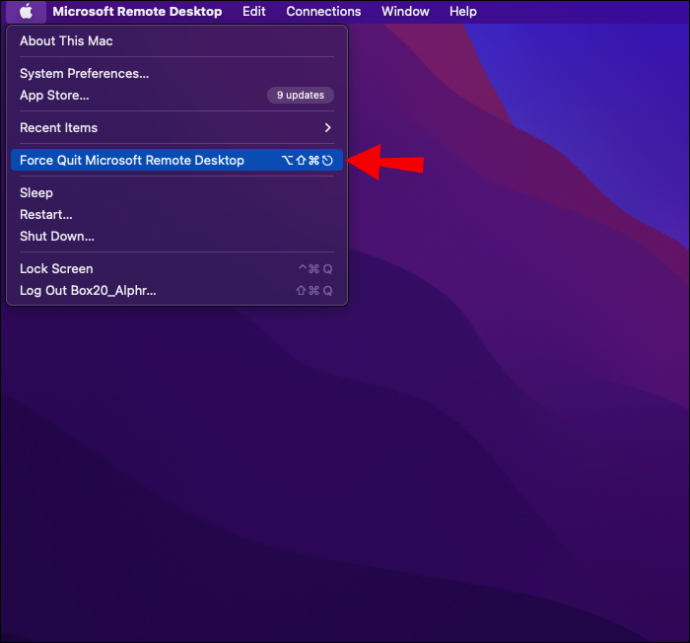
- Uruchom ponownie aplikację Microsoft Remote Desktop.
Pulpit zdalny nie łączy się przez VPN
Czasami podczas korzystania z VPN wystąpią błędy połączenia. Poniżej wymieniono kroki, które możesz podjąć, aby przywrócić działanie.
jak zainstalować Minecraft ray tracing
Wyłącz ustawienia proxy
- Naciśnij „Windows + R”, aby otworzyć okno poleceń.
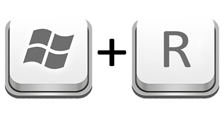
- W oknie wpisz „inetcpl.cpl” i dotknij „OK”.
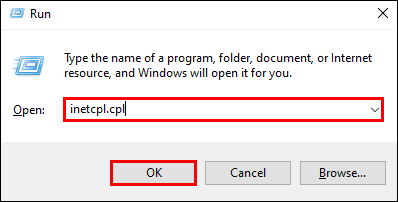
- Wybierz zakładkę „Połączenia”.
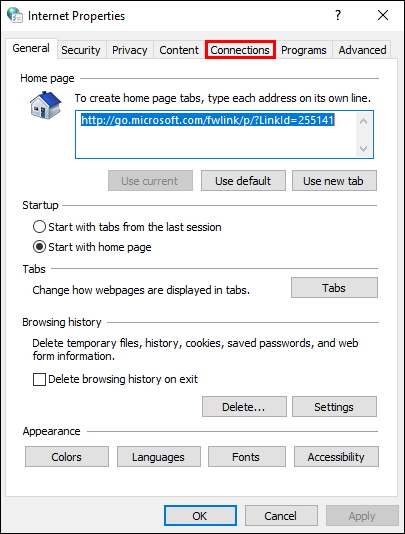
- Kliknij „Ustawienia sieci LAN”.
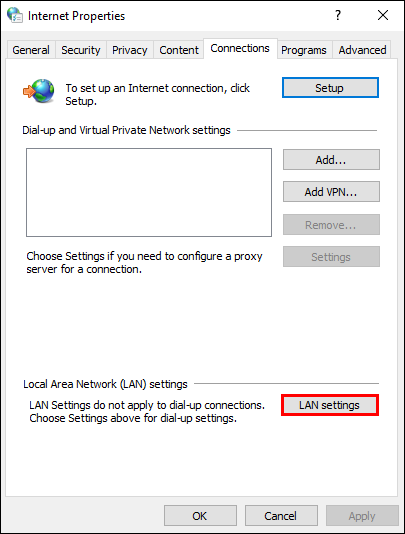
- Upewnij się, że „Użyj serwera proxy dla swojej sieci LAN” nie ma zaznaczenia w polu obok.
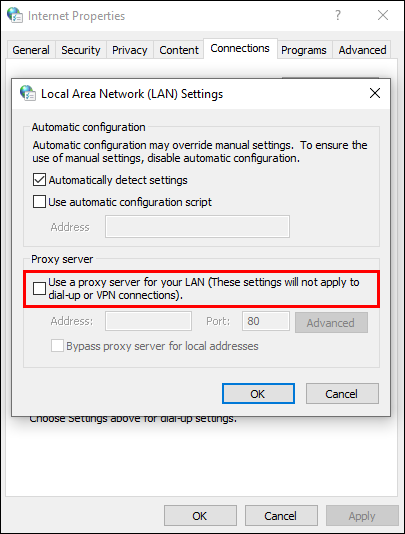
- Stuknij „OK”.
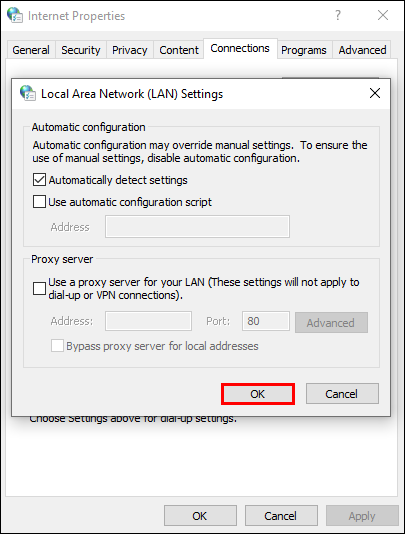
Większość problemów z łącznością pulpitu zdalnego można rozwiązać, sprawdzając ustawienia
Sprawdzając kilka prostych ustawień na komputerze, powinieneś być w stanie połączyć się i wykonać swoją pracę. Czasami problem jest tak prosty, jak ustawienie zapory sieciowej lub zezwolenie na połączenia zdalne. Chociaż to frustrujące, gdy nie możesz połączyć się z Pulpitem zdalnym, wystarczy kilka kliknięć lub dotknięć, aby ponownie zacząć działać.
Czy miałeś problemy z łączeniem RemotePC? Czy korzystałeś z metod opisanych w tym artykule? Daj nam znać w sekcji komentarzy poniżej.







![Najlepsze odtwarzacze multimedialne dla Roku [lipiec 2019]](https://www.macspots.com/img/smart-home/58/best-media-players.jpg)

